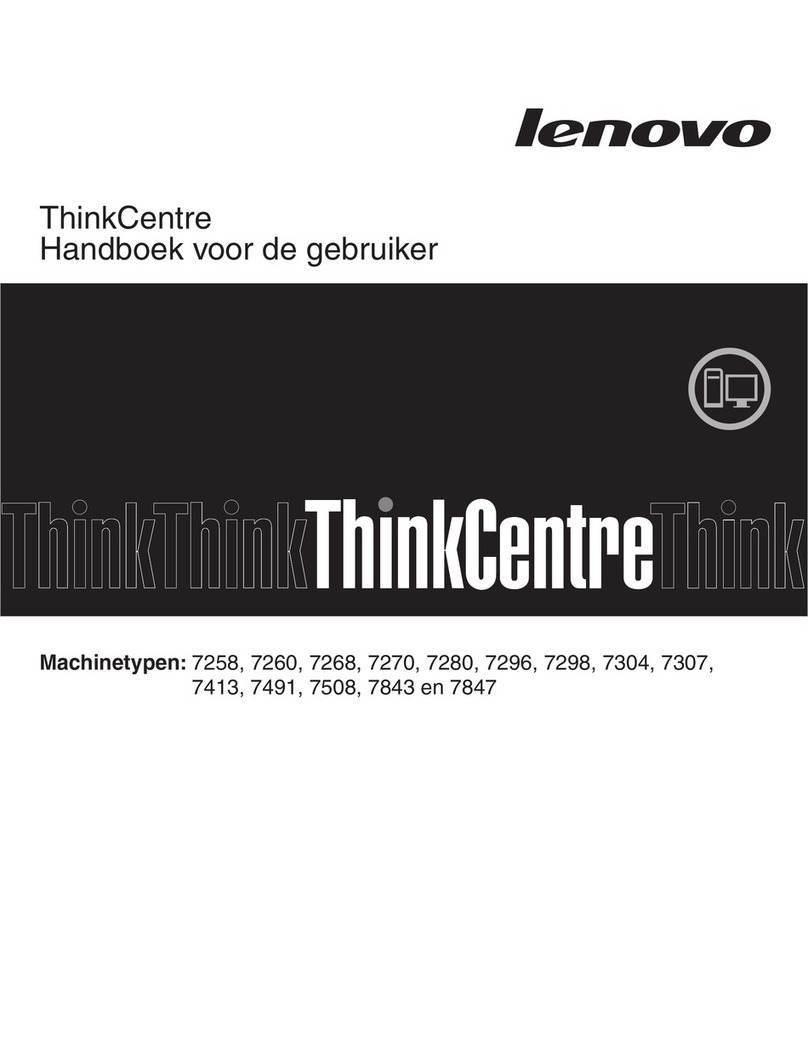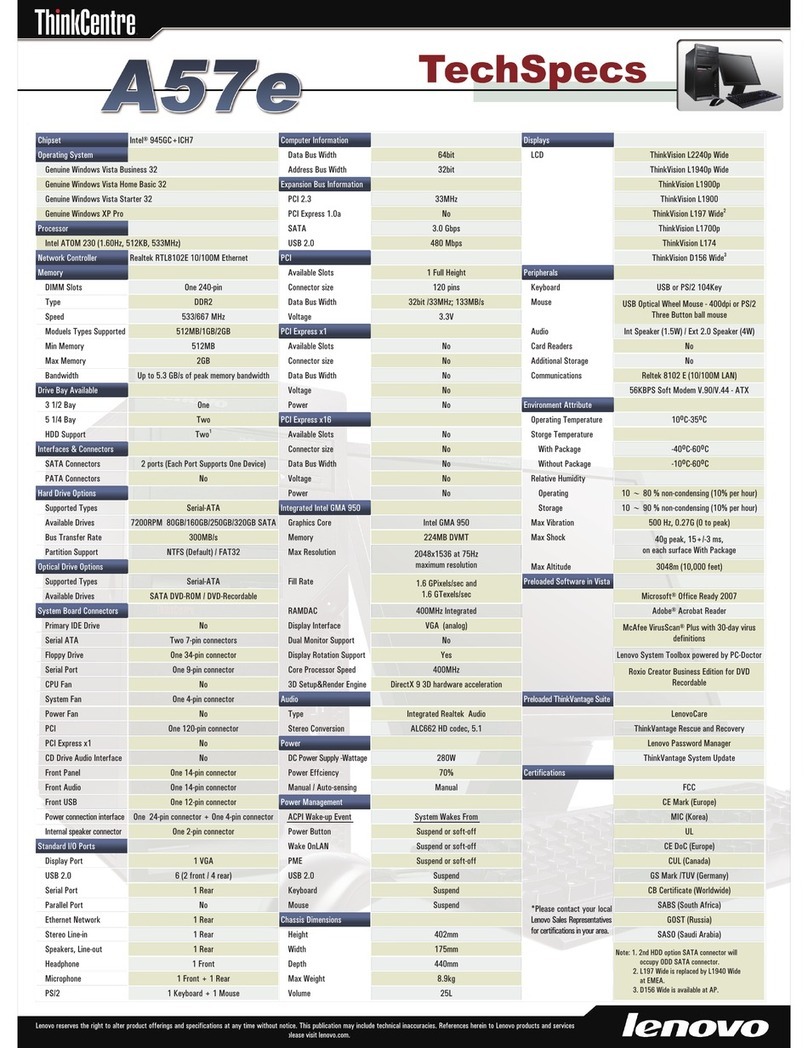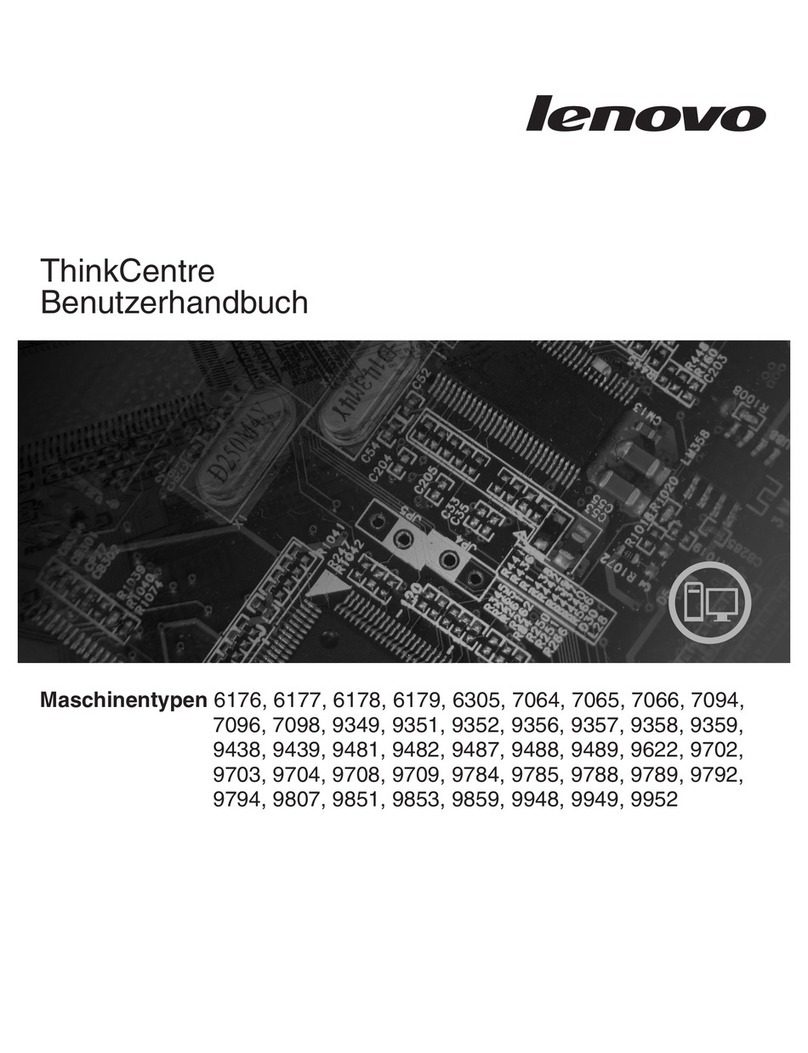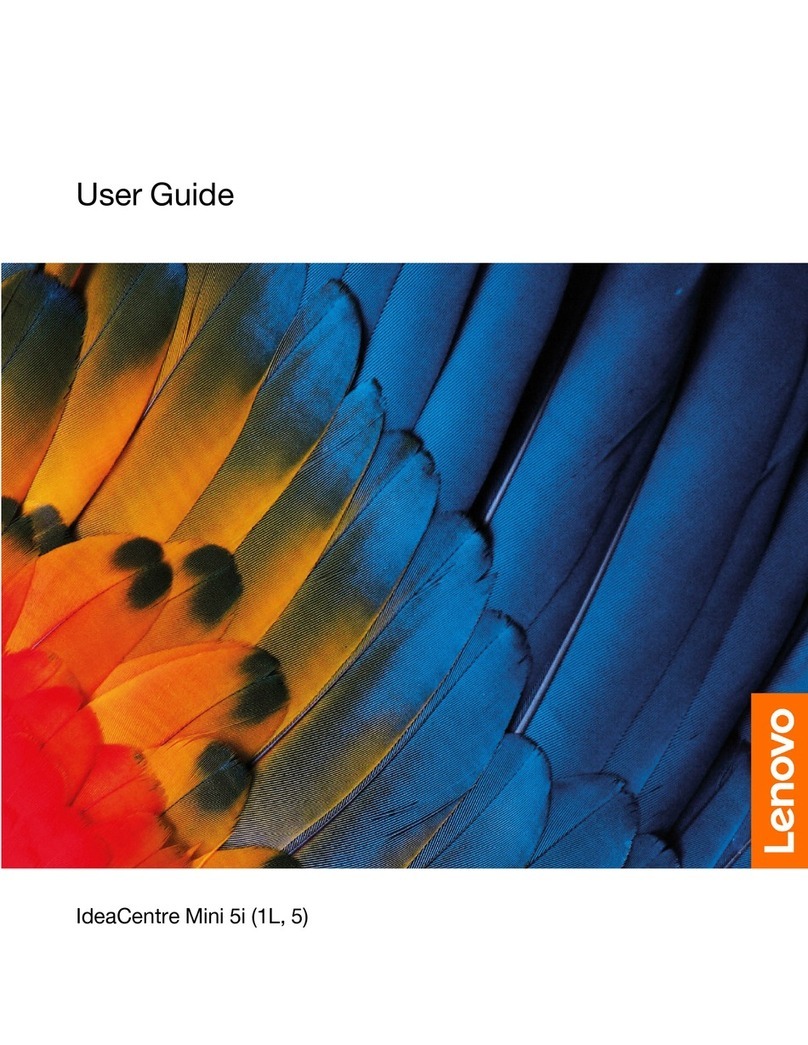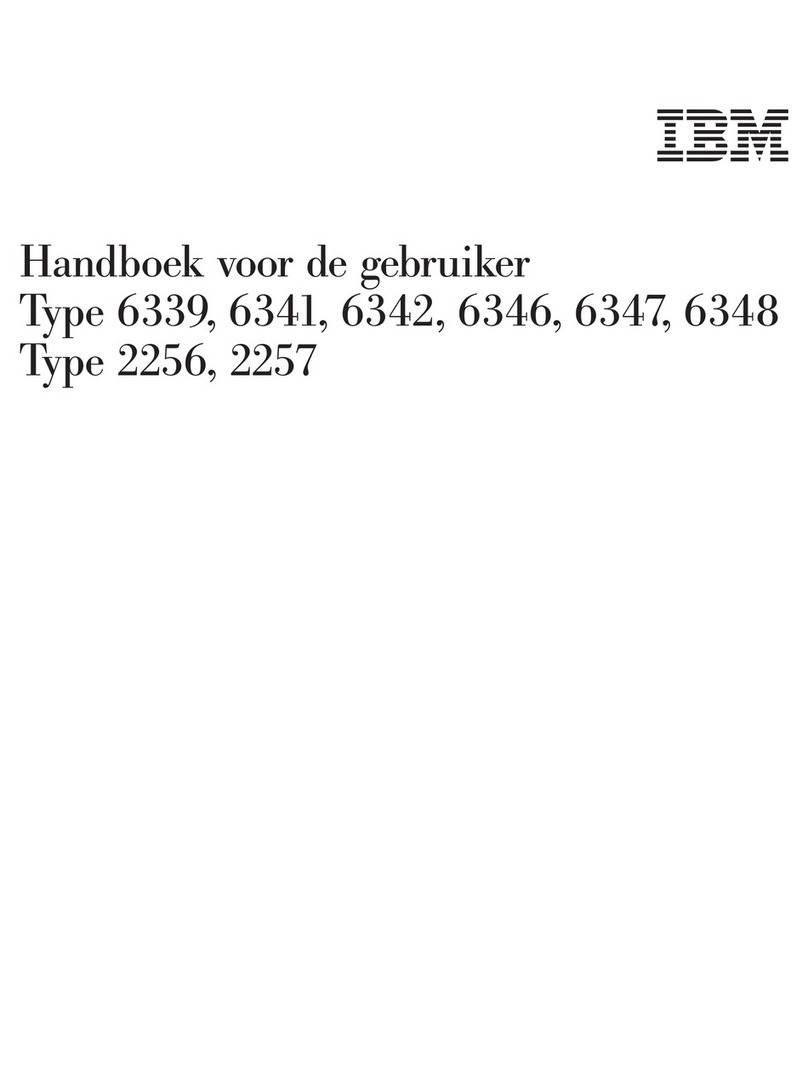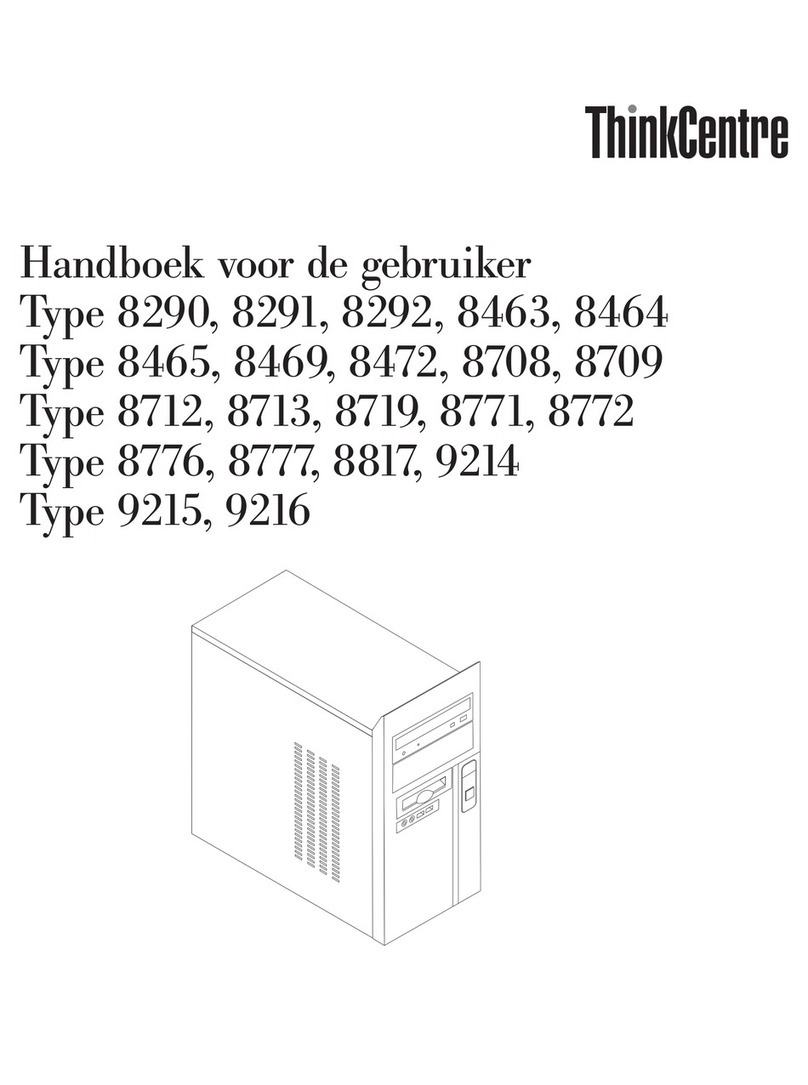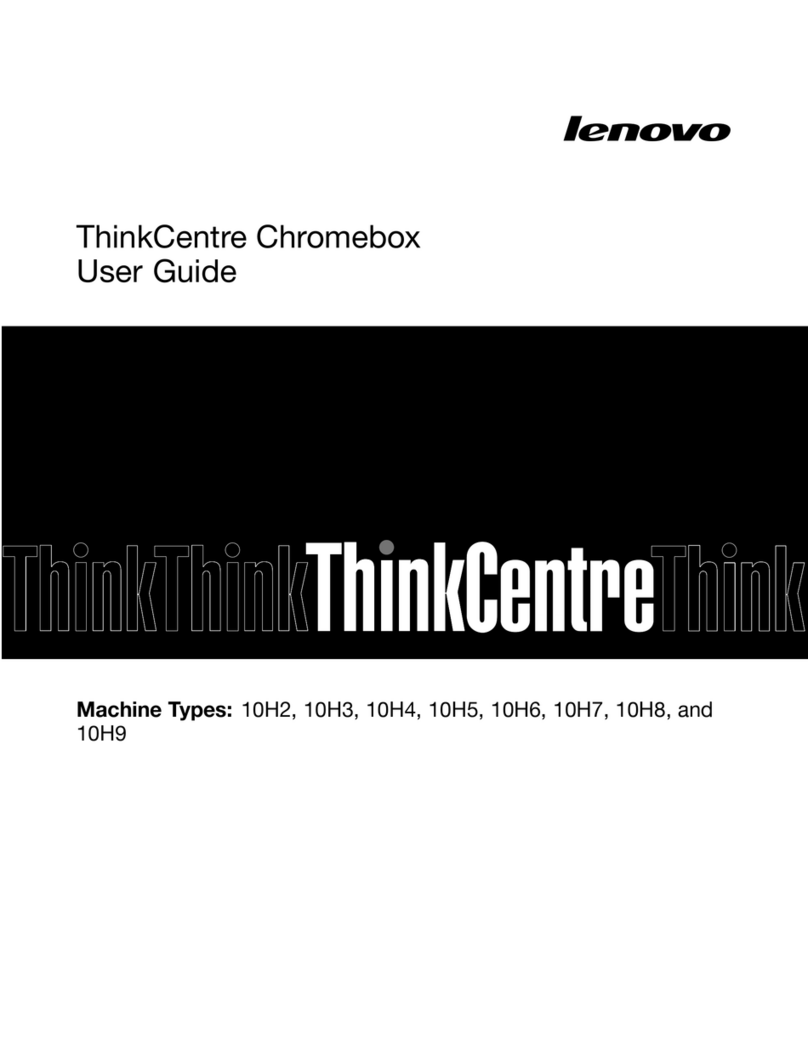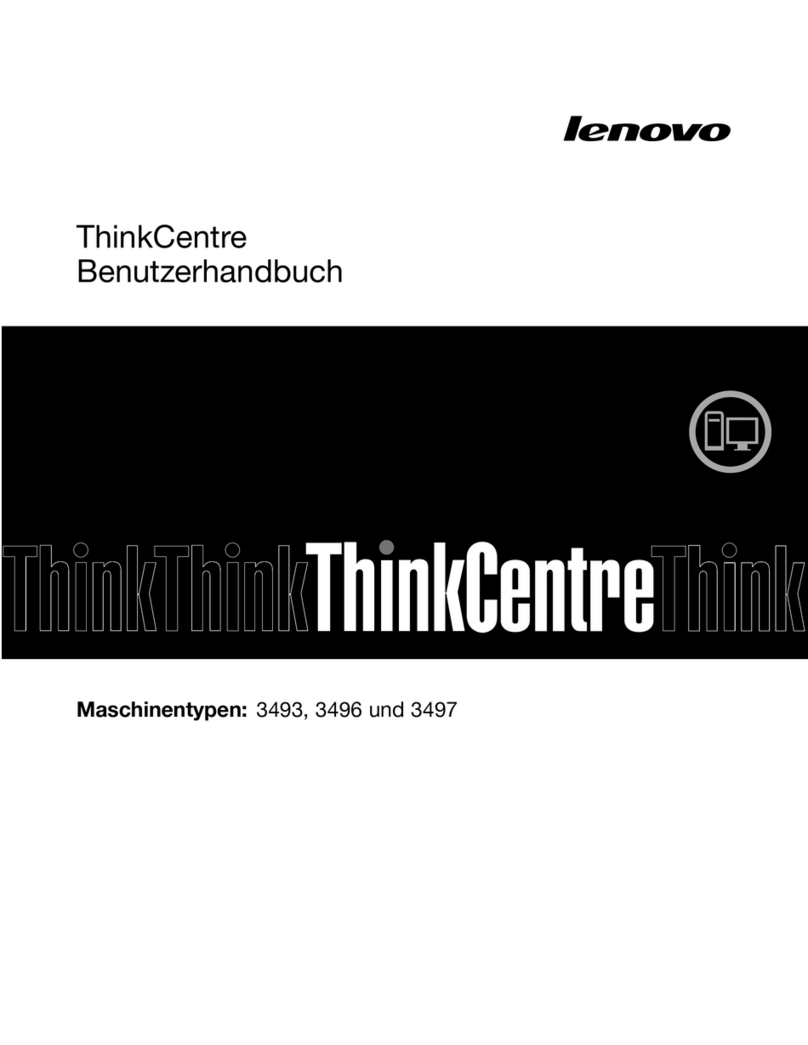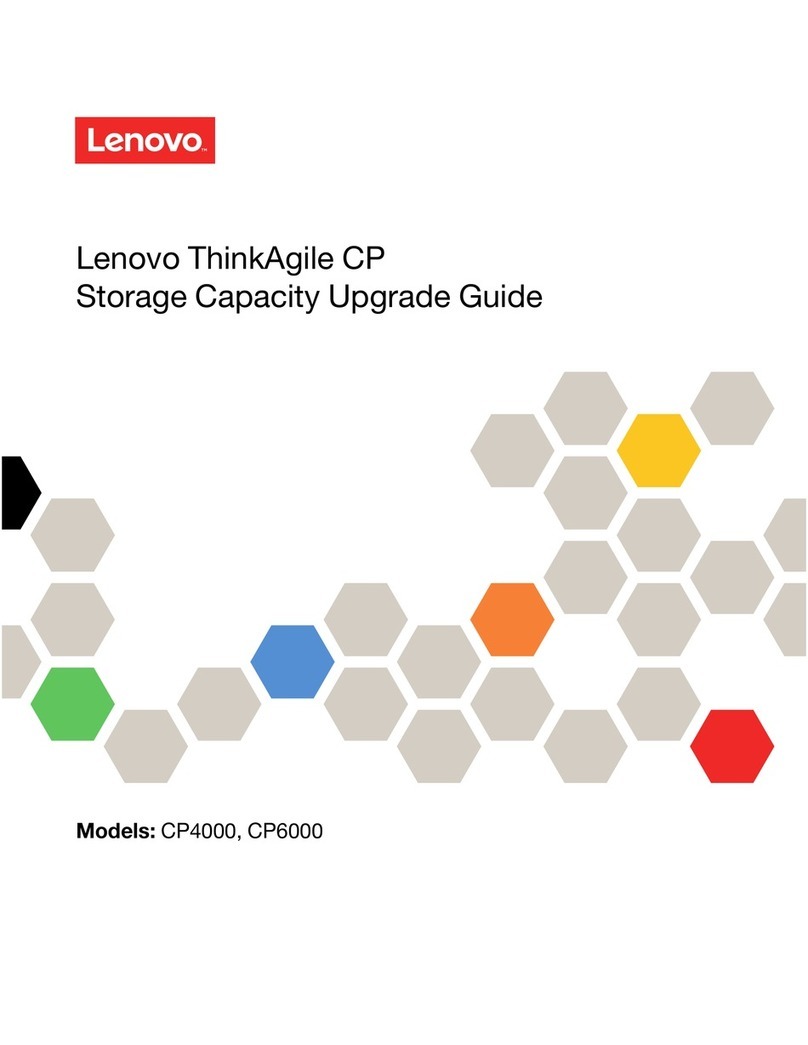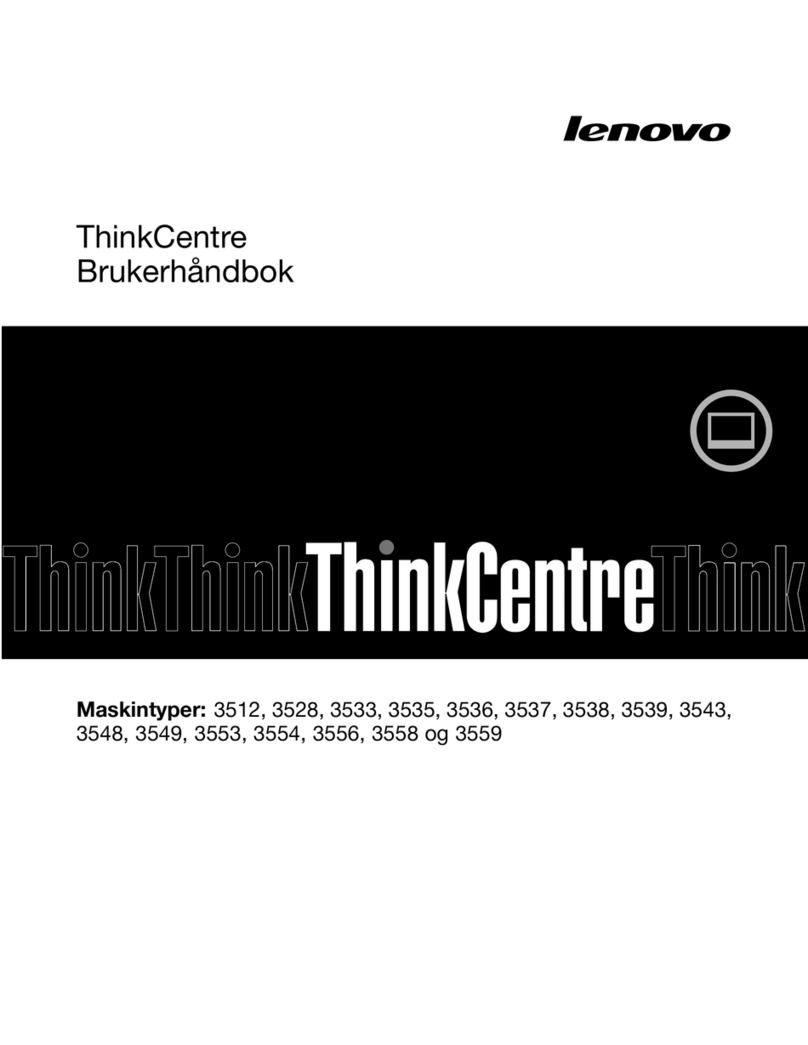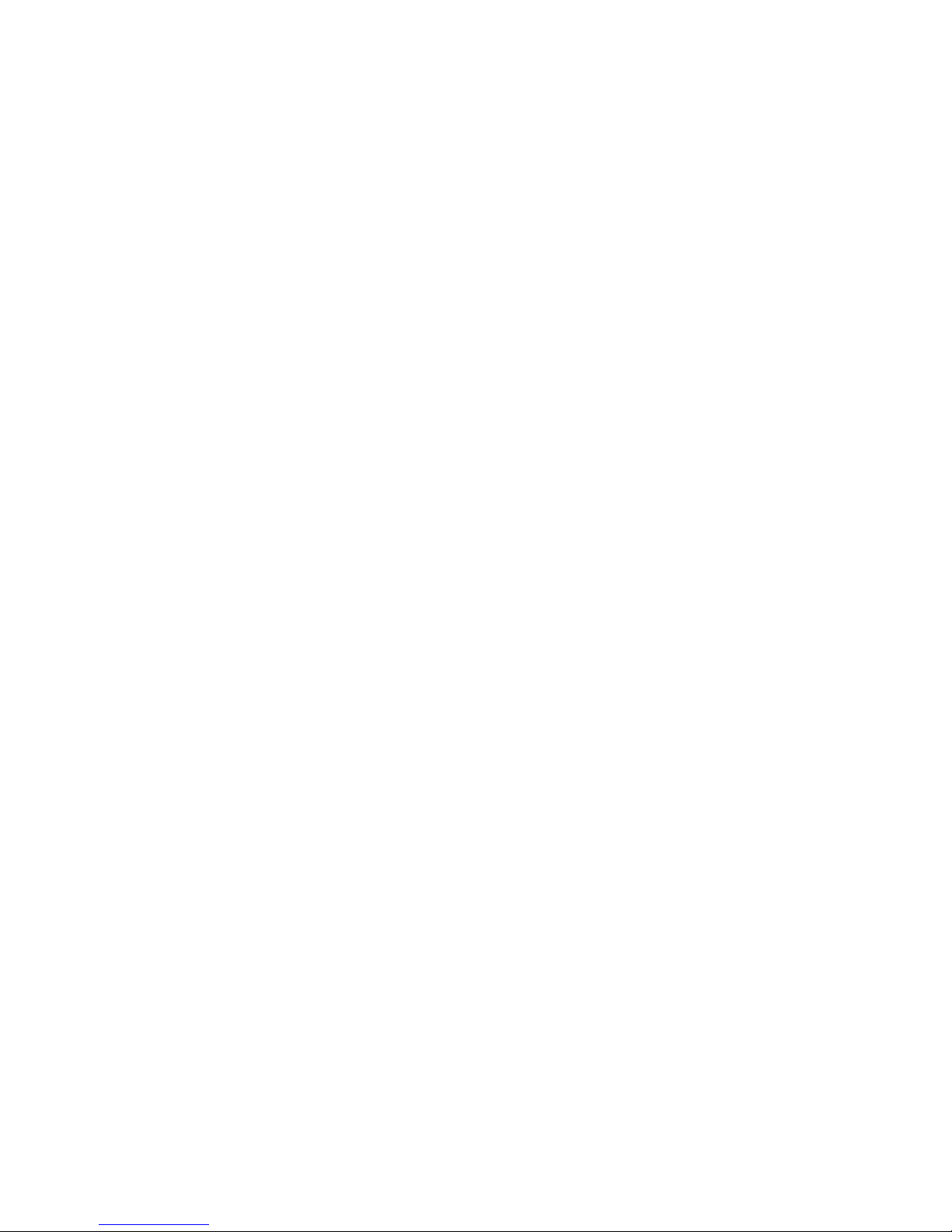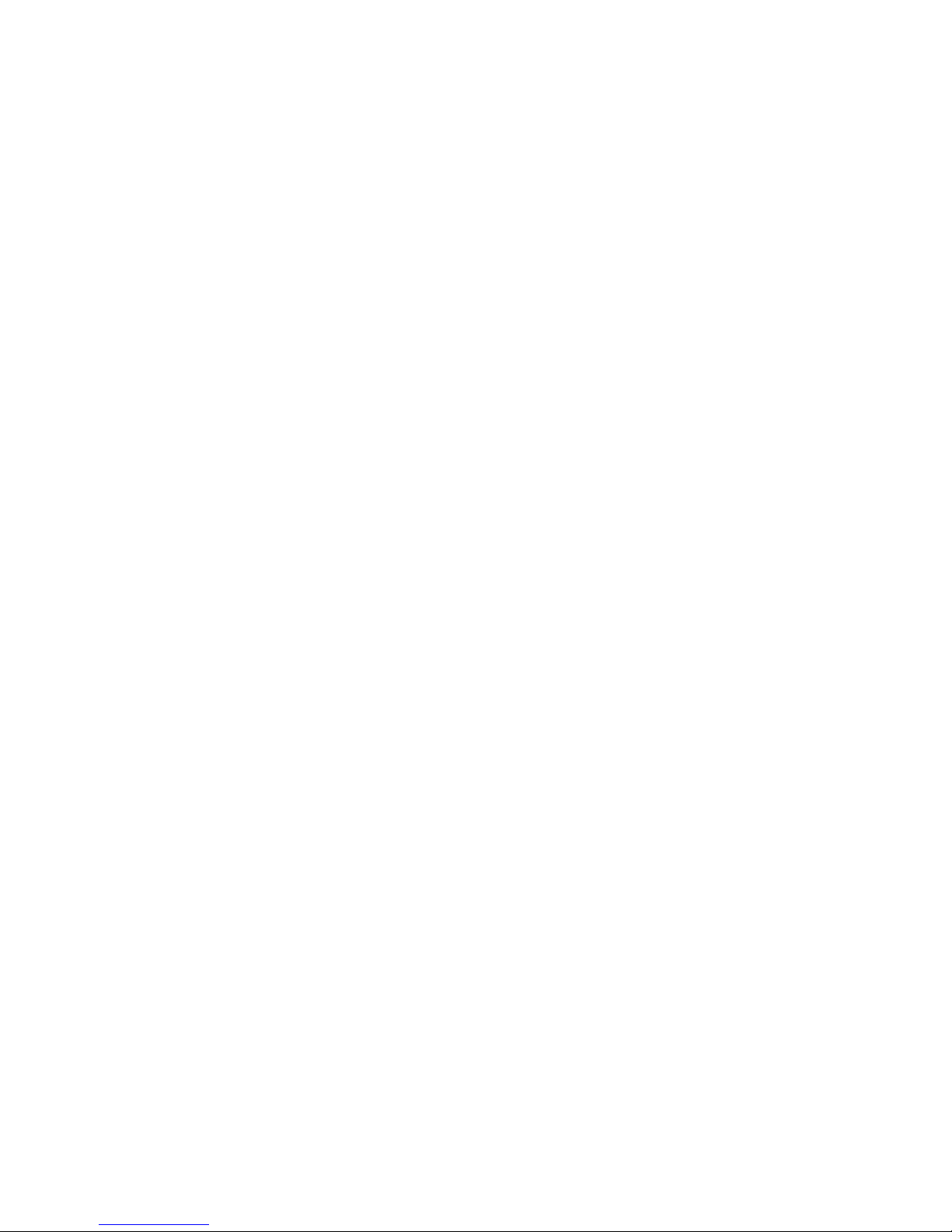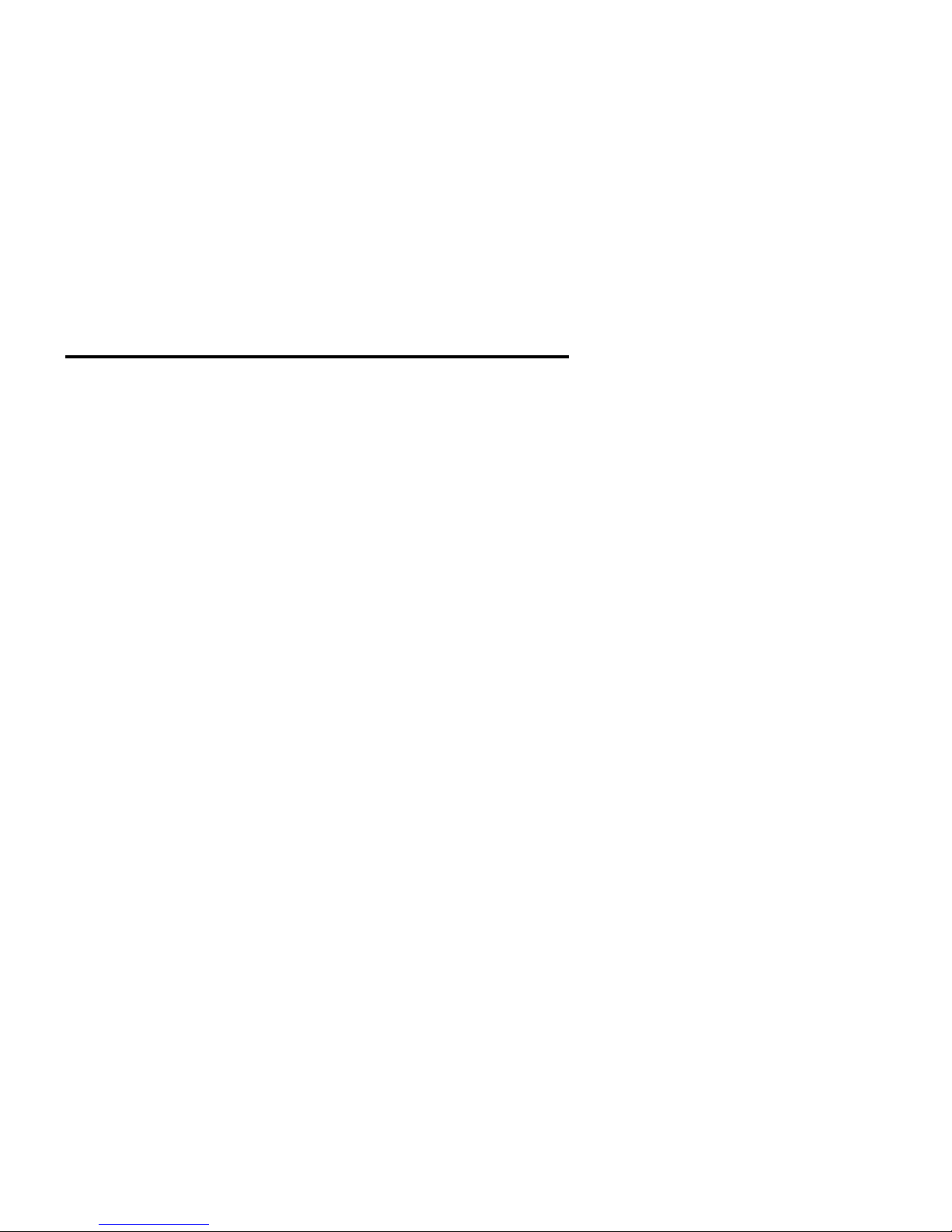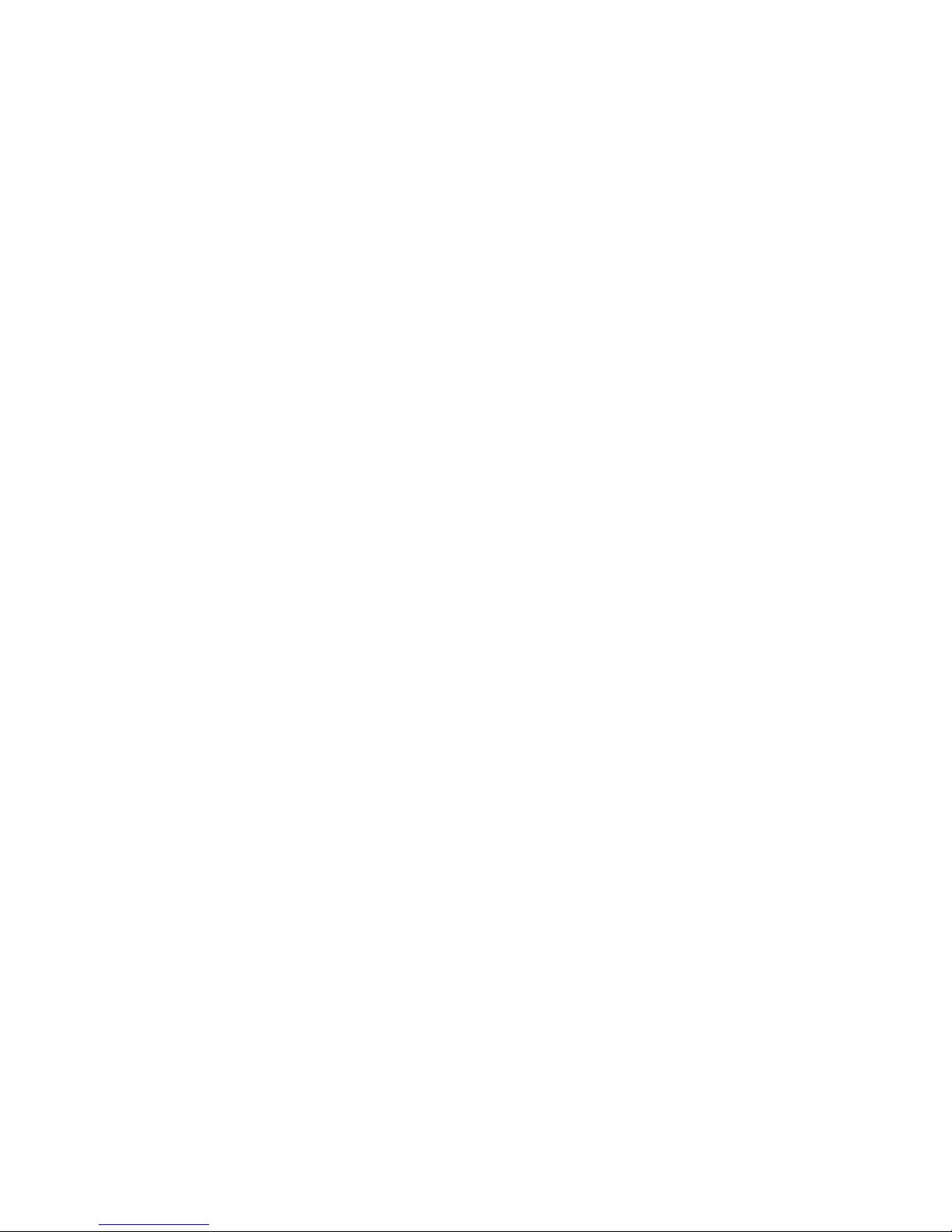El Programa de recuperación del producto le permite efectuar operaciones
de recuperación y diagnóstico en el sistema. Por medio del Programa de
recuperación del producto puede recuperar el sistema operativo y los
controladores de dispositivo y puede acceder asimismo a IBM Enhanced
Diagnostics y a otros programas de utilidad del sistema.
Encontrará información adicional sobre el software preinstalado en el
Capítulo 2, “Cómo empezar” en la página 5.
Software del CD de Selecciones de software
En un CD de Selecciones de software se proporciona software y documentación
(además de los programas y controladores de dispositivo preinstalados de
IBM). El usuario puede decidir el software y la documentación que instalará,
en función de sus necesidades.
En la lista siguiente se describen algunos de los programas de software que se
proporcionan en el CD de Selecciones de software. Es posible que el CD de
Selecciones de software que acompaña al sistema no incluya todo el software que
se lista en este punto. Para obtener información sobre la instalación del
software del CD de Selecciones de software, consulte el Capítulo 3, “Instalación
de software desde el CD de Selecciones de software” en la página 9.
Adobe Acrobat Reader Puede utilizar Adobe Acrobat Reader para leer archivos
PDF (Portable Document Format). Vea “Visualización de
la documentación” en la página 8. El CD de Selecciones de
software instala la versión en inglés de Acrobat Reader
para Windows. Las versiones más actuales de Adobe
Acrobat Reader en otros idiomas y sistemas operativos
pueden descargarse desde el sitio Web de Adobe en la
dirección http://www.adobe.com en la World Wide
Web.
IBM Internet Connection Puede utilizar IBM Internet Connection para conectarse a
Internet. Puede utilizar este software con el navegador
Netscape Navigator, que se encuentra disponible en el
CD de Selecciones de software o con Microsoft Internet
Explorer.
IBM Update Connector Puede utilizar IBM Update Connector para bajar
programas de software, actualizaciones de software,
datos y actualizaciones de datos de IBM a través de
Internet. Update Connector determina automáticamente
si el sistema necesita las actualizaciones disponibles y, si
es así, las baja y las instala a elección del usuario.
Netscape Communicator Netscape Communicator sirve para navegar por la
intranet de la empresa o por la World Wide Web.
Netscape Communicator ofrece una serie de funciones de
Internet que incluyen correo electrónico, grupos de
discusión enlazados (grupos de noticias) y soporte para
las funciones nuevas en la World Wide Web.
2Acerca del software